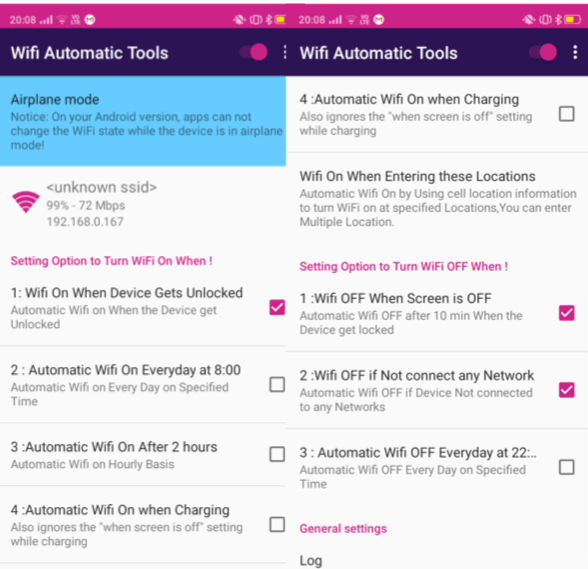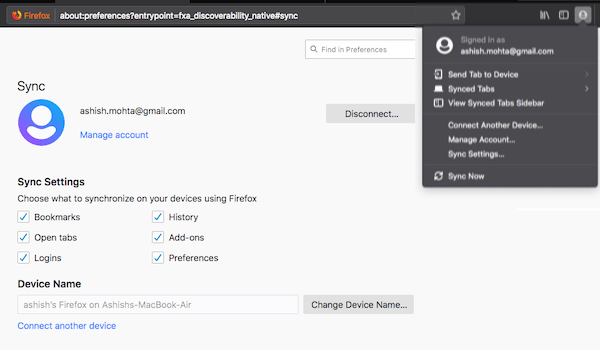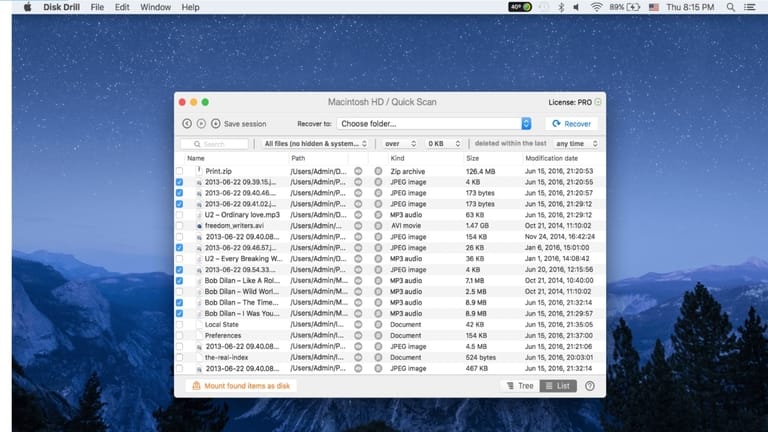
Вы счастливый обладатель последней версии Macbook? Это отличный пример технологического прорыва, но это не значит, что вы не столкнетесь с проблемами при его использовании. Никогда не знаешь, когда какие-то факторы могут привести к повреждению жесткого диска. Вас интересует, можно ли восстановить данные с жесткого диска Macbook в экстренных случаях? Не волнуйтесь! Вы можете сделать это самостоятельно, если будете четко понимать процесс восстановления.
Содержание
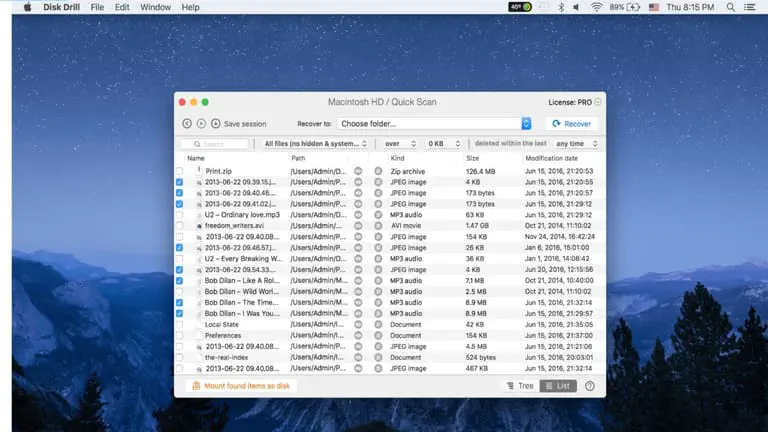
Что нужно сделать, чтобы вернуть ценные файлы?
Изучите шаги по восстановлению файлов с Macbook Macbook и будьте готовы справиться с любой проблемой.
Шаг 1: Используйте приложение Disk Utility
У каждого владельца Macbook есть приложение Disk Utility. Так почему бы не попробовать? Нет ничего проще. Вам нужно просто запустить приложение и выбрать «Первая помощь». Эта опция поможет вам исправить возможные ошибки на жестком диске. Весь процесс не займет у вас много времени.
Шаг 2: Скачать средство восстановления данных Mac
Вы пробовали предыдущий способ, но он не сработал? Нет необходимостиначать паниковать. Вам следует загрузить один из самых мощных инструментов восстановления для Mac — Disk Drill. Это программа, которая была разработана для восстановления файлов с жесткого диска Macbook почти со 100% гарантией. Она поможет вам вернуть файлы даже из пустой корзины на Mac. Просто зайдите на официальный сайт этой программы, скачайте ее, установите и запустите. Помните одно: не стоит сохранять и устанавливать ее на диск, где находились потерянные файлы.
Шаг 3: Восстановление удаленных файлов на Mac с помощью Disk Drill
Теперь у вас на Mac есть инструмент восстановления Disk Drill, и самое время начать сканирование жесткого диска. Откройте программу и выберите жесткий диск для восстановления. Это возможно в том случае, если он находится в рабочем состоянии. В этом случае программа отобразит его в списке дисков и поможет восстановить все потерянные документы. Обычно этот процесс занимает несколько минут, но в некоторых случаях он может длиться часами. Вам следует терпеливо ждать окончания восстановления. Прервав его, вы не получите нужного результата.
Нет ничего проще, чем процесс восстановления с помощью Disk Drill. Это лучший способ сэкономить время и нервы, когда вам нужно вернуть файлы как можно быстрее.
Шаг 4. Проверьте, какие файлы были найдены
Вы хотите восстановить потерянные данные на Mac? Disk Drill — самый удобный инструмент для этого. Он обладает множеством удобных функций. Среди них — возможность просмотреть найденные файлы и выбрать тот, который вывместо того, чтобы восстанавливать все папки. Просто просмотрите файлы и выберите те, которые вы хотели бы вернуть.
Шаг 5. Восстановление файлов с жесткого диска
Вы выбрали файлы для восстановления? Тогда остался последний шаг. Вам нужно нажать кнопку Recovery, и программа восстановит нужный файл. При восстановлении данных с жесткого диска следует помнить об одном важном моменте. Выберите другое место для файлов, которые вы собираетесь восстановить. Не выбирайте то же место, откуда вы их восстанавливаете.
Пошаговый видеоурок
Каждый может восстановить файлы с помощью Disk Drill
Используете ли вы программу для восстановления данных впервые или являетесь опытным пользователем, вы не встретите никаких трудностей. Весь процесс интуитивно понятен и прост. Одно из его ключевых преимуществ — возможность самостоятельно восстановить файлы, затратив минимум времени и усилий. Более того, вы можете сделать это бесплатно. У вас сломался жесткий диск? А может быть, вы случайно удалили несколько важных файлов? Все не так ужасно, как может показаться сначала. Просто установите Disk Drill и восстановите файлы в несколько кликов.